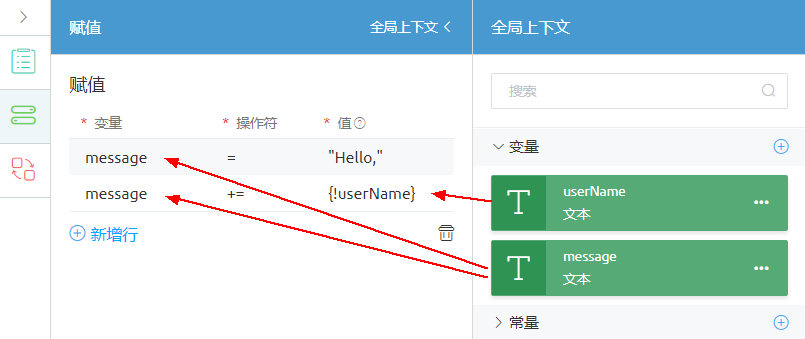ASTRO轻应用 ASTROZERO-如何开发服务编排:创建您的第一个服务编排
时间:2024-04-22 15:51:09
创建您的第一个服务编排
此处以创建一个根据传入的用户名,配置欢迎信息的简单业务场景为例,向您介绍如何创建一个服务编排。
- 参考如何创建服务编排中操作,创建名称和标签为“HelloFlow”的服务编排。
- 创建变量。
- 在服务编排设计器中,单击
 ,进入全局上下文页面。
,进入全局上下文页面。 - 单击“变量”后的
 ,创建表2中的变量。
图4 创建变量
,创建表2中的变量。
图4 创建变量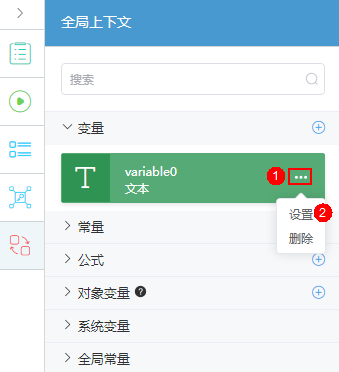
- 在服务编排设计器中,单击
- 单击
 ,配置服务编排的输入输出参数。
图5 配置输入输出参数
,配置服务编排的输入输出参数。
图5 配置输入输出参数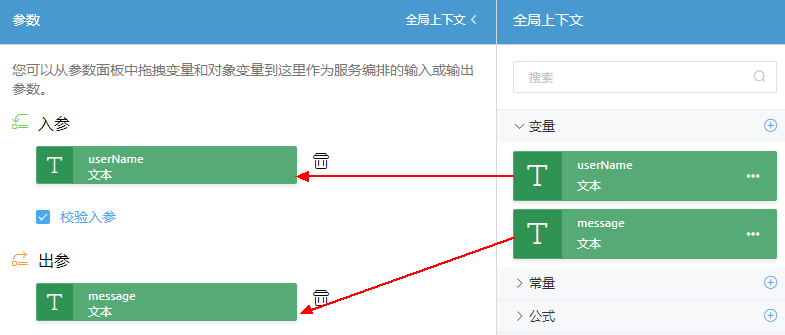
- 将“逻辑”中的“赋值”图元,拖拽到画布中。
赋值图元可以实现对全局上下文中变量等参数进行赋值,其他图元的详情介绍,请参见图元配置。
图6 拖拽赋值图元到画布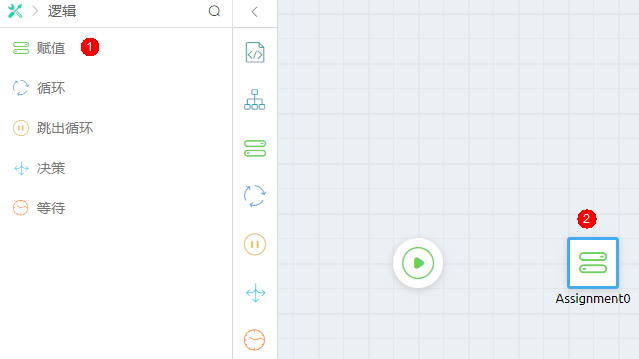
- 配置图元。
- 连接图元指定逻辑关系,即从开始图元连向赋值图元,表示服务编排开始执行后,执行赋值图元的赋值语句。
图8 连接图元
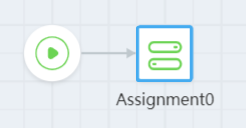
- 单击页面上方的
 ,保存服务编排。
,保存服务编排。 - 单击
 ,进入服务编排调试页面。
,进入服务编排调试页面。在输入参数中,输入如下内容,并单击“运行”。
{ "userName": "AstroZero" }运行结果如下,输出“Hello,AstroZero”。
图9 运行结果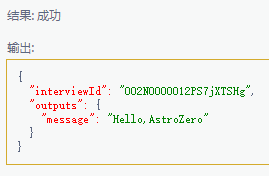
- 单击页面上方的
 ,启用服务编排。
,启用服务编排。 - 调试已创建的服务编排。
- 在新版应用设计器左侧导航栏中,选择“集成”。
- 单击开放接口后的
 ,新建一个helloFlow开放接口,单击“保存”。
图10 新建开放接口helloFlow
,新建一个helloFlow开放接口,单击“保存”。
图10 新建开放接口helloFlow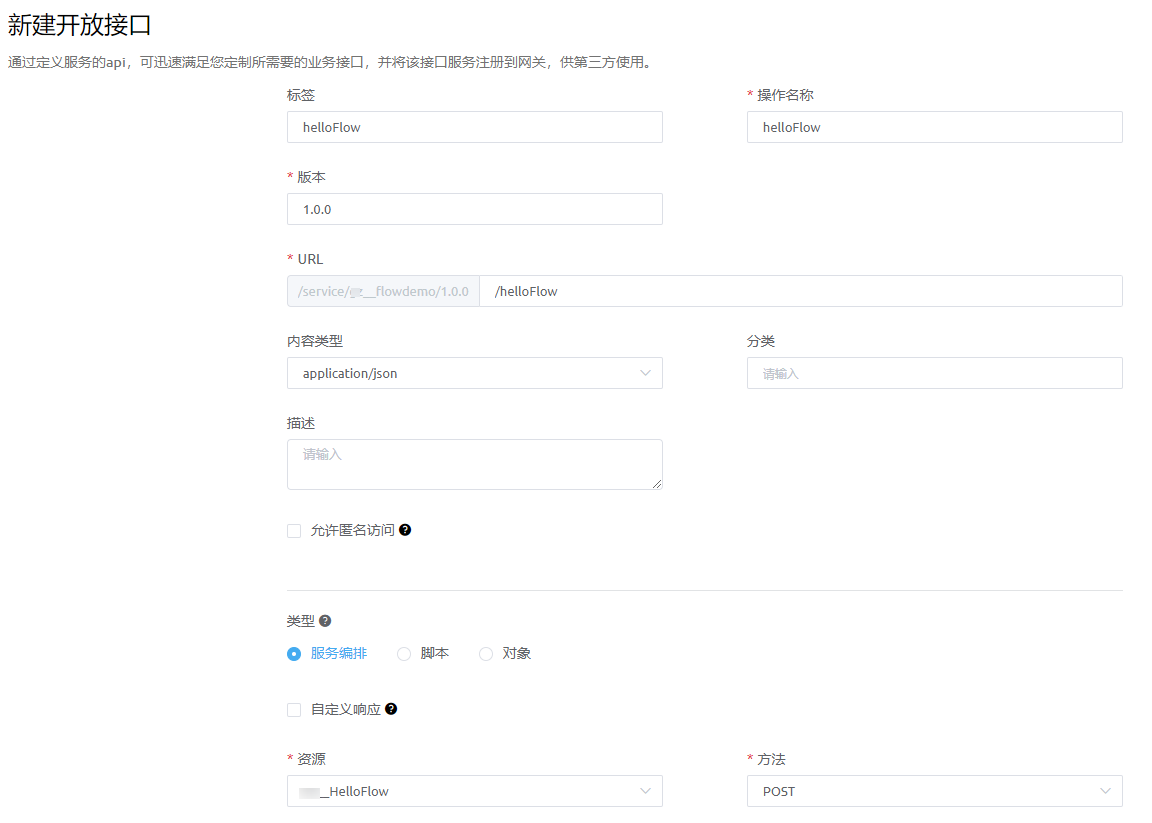
- 在新版应用设计器左侧导航栏中,选择“集成”。
- 单击开放接口后的
 ,选择“查看”。
图11 查看API
,选择“查看”。
图11 查看API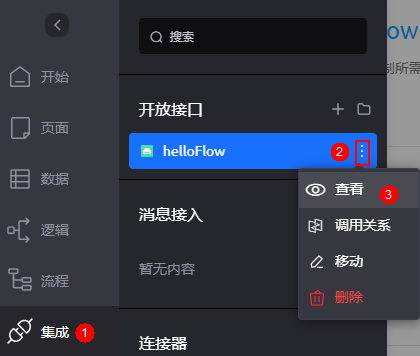
- 在预览页面,单击“测试一下”,输入示例模型,单击“运行”。
图12 测试接口
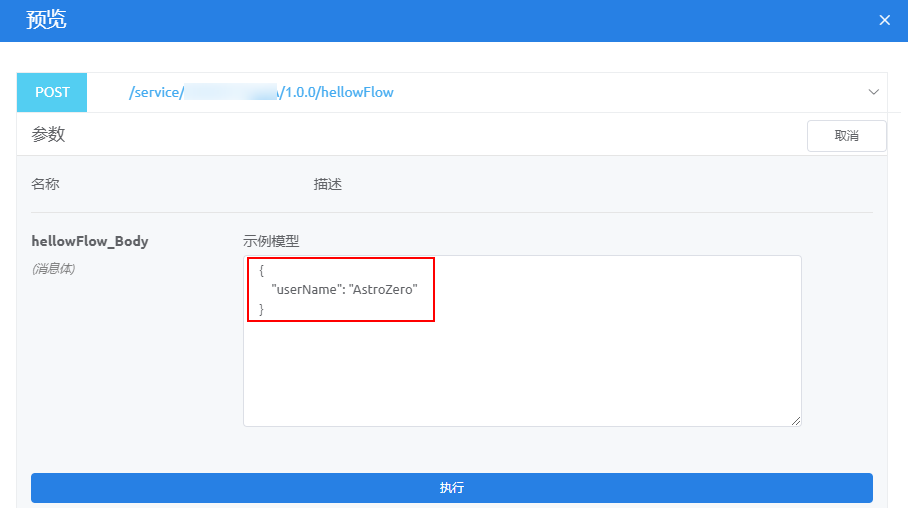 图13 查看API测试结果
图13 查看API测试结果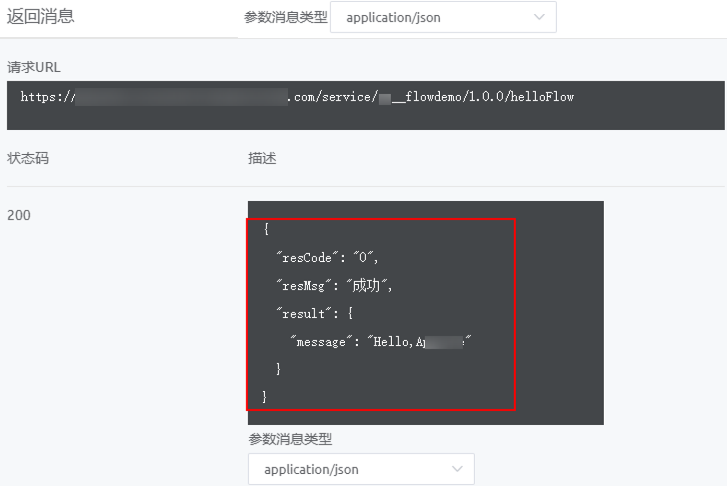
support.huaweicloud.com/usermanual-astrozero/astrozero_05_9131.html
看了此文的人还看了
CDN加速
GaussDB
文字转换成语音
免费的服务器
如何创建网站
域名网站购买
私有云桌面
云主机哪个好
域名怎么备案
手机云电脑
SSL证书申请
云点播服务器
免费OCR是什么
电脑云桌面
域名备案怎么弄
语音转文字
文字图片识别
云桌面是什么
网址安全检测
网站建设搭建
国外CDN加速
SSL免费证书申请
短信批量发送
图片OCR识别
云数据库MySQL
个人域名购买
录音转文字
扫描图片识别文字
OCR图片识别
行驶证识别
虚拟电话号码
电话呼叫中心软件
怎么制作一个网站
Email注册网站
华为VNC
图像文字识别
企业网站制作
个人网站搭建
华为云计算
免费租用云托管
云桌面云服务器
ocr文字识别免费版
HTTPS证书申请
图片文字识别转换
国外域名注册商
使用免费虚拟主机
云电脑主机多少钱
鲲鹏云手机
短信验证码平台
OCR图片文字识别
SSL证书是什么
申请企业邮箱步骤
免费的企业用邮箱
云免流搭建教程
域名价格
推荐文章


 下载ASTRO轻应用 ASTROZERO用户手册完整版
下载ASTRO轻应用 ASTROZERO用户手册完整版